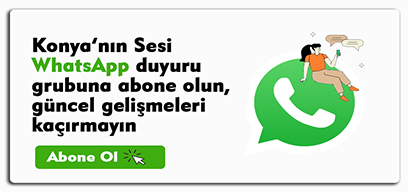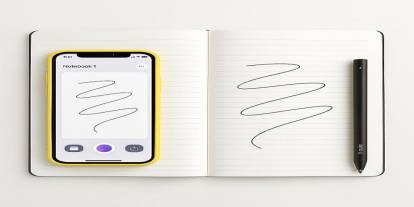ChatGPT’ye Yeni Rakip Google Bard!

Yapay zeka desteği olan ChatGPT’ye rakip olan Google Bard nedir?
ChatGPT alternatifi Google Bard, yapay zekâ desteğine sahip bir sohbet botudur. Bard, tıpkı ChatGPT gibi sohbet edilebilmesine imkân tanıyor. Bu, kullanıcıların kutucuğa bir metin yazarak chatbot ile etkileşime girdiği ve sorduğu sorulara yanıt alabildiği anlamına geliyor.
Rakiplerine kıyasla daha hızlı yanıt verebilen Bard, kullanıcılara üç farklı yanıt sunuyor. Sohbet botuyla bir konu hakkında çeşitli sorular sorabilir, film veya dizi tavsiyesi alabilir, kod yazdırabilir, e-posta hazırlatabilir ve daha fazlasını yapabilirsiniz.
Yazılım devi tarafından geliştirilen Bard, LaMDA dil modelini kullanıyor. Geçtiğimiz yıllarda tanıtılan LaMDA, bir sinir ağı mimarisi olan Transformer üzerine kuruldu. LAMDA'nın en büyük yararı daha az bilgi işlem gücü kullanması, ölçeklenebilirliğe imkân tanıması ve daha etkili bir geri bildirim sistemi sağlamasıdır.
Bard, gerçek zamanlı veri avantajıyla ön plana çıkıyor. Google arama motoru entegrasyonu ile dikkatleri üzerinde toplamayı başaran Bard, güncel ve anlaşılması kolay yanıtlar vermek için web'de yer alan bilgileri kullanıyor.
CHATGPT İLE GOOGLE BARD ARASINDAKİ FARK NEDİR?
Google'ın, ChatGPT'nin 100 milyon kullanıcısına kıyasla günlük yaklaşık bir milyar kullanıcısı bulunuyor. Bu, çok daha fazla insanın dil modeliyle etkileşimde bulunacağı ve büyük miktarda geri bildirim ile modelin çok daha etkili şekilde gelişebileceği anlamına geliyor.
Aynı soruya farklı yanıtlar verebilen Bard LaMDA modelini kullanırken ChatGPT ise GPT tabanlıdır. Bard'ın ChatGPT'den en büyük farkı yalnızca İngilizce dilini desteklemeseydi ancak yayımlanan güncellemeyle beraber Türkçe dahil olmak üzere 40'ı aşkın dili desteklemeye başladı. Bu sayede artık Google Bard ile Türkçe dilinde iletişim kurulabiliyor.
GOOGLE BARD İLE NELER YAPILABİLİR?
- Bir konu hakkında fikir alınabilir.
- Şiir, e-posta, mektup vb. formatlarda çeşitli metinler hazırlatılabilir.
- Kod yazdırılabilir.
- Kod satırlarında hata ayıklama işlemi yaptırılabilir.
- Çeviri yaptırılabilir.
- Yanıtları sesli olarak okuyabilir.
- Google Lens desteği
- Bard sohbetlerini başka kişilerle paylaşma
- Geçmiş Bard sohbetlerine kalınan yerden devam etme
- Sohbetleri sabitleme
- Sohbetleri yeniden adlandırma
- Aynı anda birden fazla sohbeti devam ettirme
En popüler sohbet botlarından biri olan Bard'da bir konu hakkında fikir alabilir, farklı dillere çeviri yaptırabilir, kod yazdırabilir, kod satırlarında hata ayıklama işlemini yaptırabilir, e-posta ve mektup gibi formatlarda çeşitli metinler hazırlatabilir ve dahasını yapabilmeniz mümkün.
Karanlık mod desteğine kavuşana Gogole Bard'a hazırlarttığınız metni direkt olarak Dokümanlar'a veya Gmail'e aktarabilirsiniz. Bunun için sohbet ekranındaki "Paylaş" butonuna tıklamanız tıklamanız, "Dokümanlar'a aktar" veya "Gmail'de taslak" seçeneğini seçmeniz yeterlidir.
Google Lens ile bir görseli Bard'a pratik şekilde aktarıp bazı sorular sorabilirsiniz. Yapay zekâ desteğine sahip sohbet botu, sorulan soruya verdiği yanıtları görsellerle destekliyor. Yani bazı cevaplar yalnızca metinden oluşmuyor.
Yayımlanan güncellemeyle beraber sohbetleri sabitleme ve yeniden adlandırma dahil olmak üzere birçok yeni özelliğe kavuştu. Bard ayrıca Adobe Firefly isimli hizmet sayesinde metinden görsel üretebilecek. Bu sayede birkaç kelime yazarak çeşitli görseller elde edebileceksiniz.
GOOGLE BARD NASIL KULLANILIR?
- Bard'ın resmî sitesini ziyaret edin.
- "Sign in" butonuna basın.
- Google hesabınıza giriş yapın.
- "Try bard" butonuna tıklayın.
- "i agree" seçeneğini seçin.
- "Continue" butonuna basın.
- Bard arayüzüyle karşılaşacaksınız.
- "Enter a prompt here" yazısının yer aldığı kutucuğa yazı yazın.
- Kutucuğun yanındaki gönder butonuna basın.
GOOGLE BARD KARANLIK MOD NASIL ETKİNLEŞTİRİLİR?
- Google Bard'ın sitesini açın.
- Sağ üst köşedeki dişli çark simgesine tıklayın.
- "Koyu tema kullan" seçeneğini seçin.
Karanlık modu aktif hâle getirmek istiyorsanız söz konusu sohbet botunun web sayfasının sağ üst köşesinde yer alan dişli çark simgesine basın ve ardından "Koyu tema kullan" seçeneğine tıklayın. Bunu yaptığınızda karanlık mod etkinleştirilecektir.